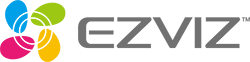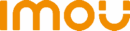So konfigurieren Sie ONVIF auf einer Hikvision IP-Kamera
News des Tages: 06-03-2020
1. Melden Sie sich an der Kamera an:
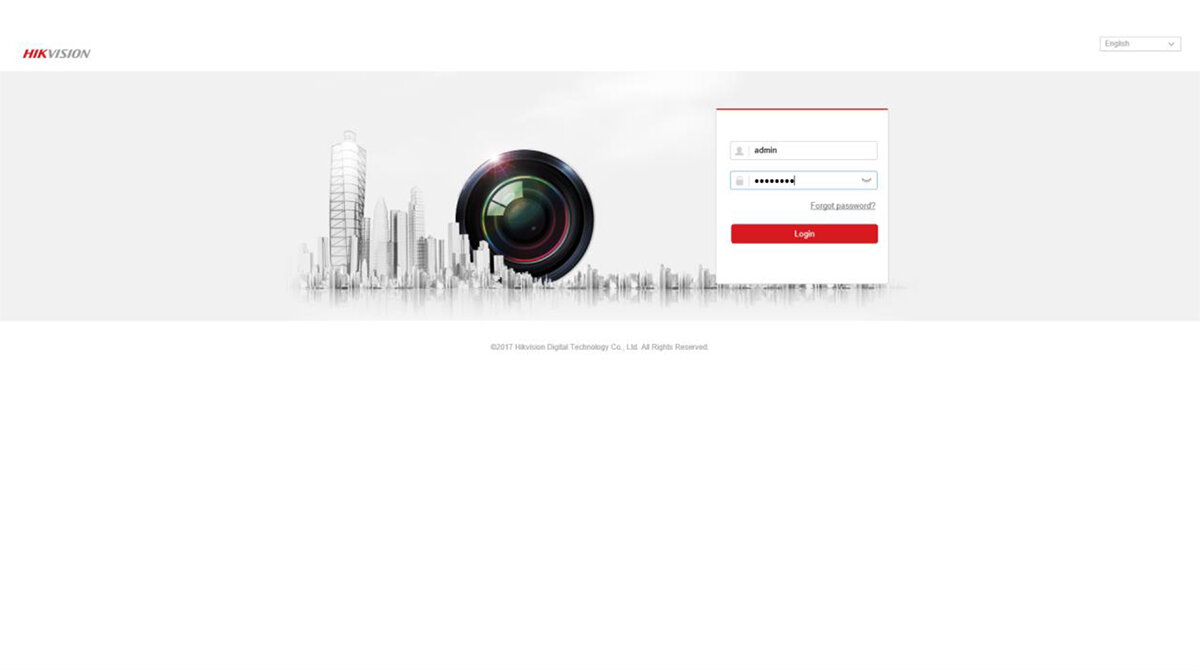
2. unter der Registerkarte Konfiguration:

3. Gehen Sie zu: Netzwerk
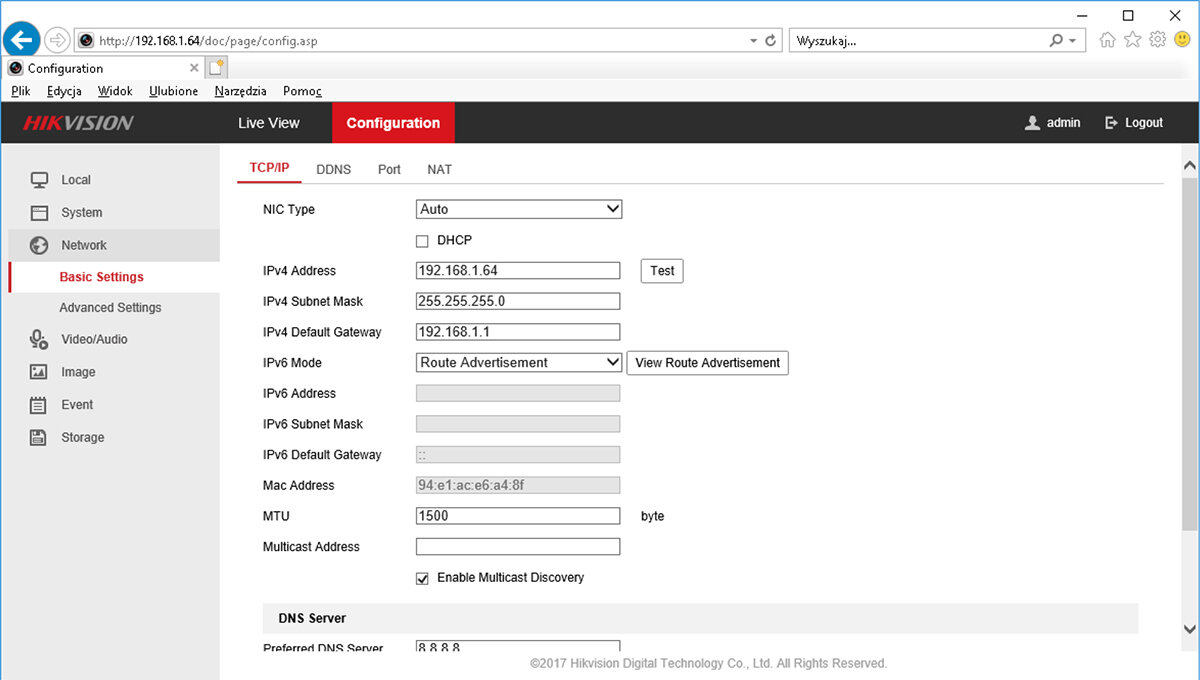
3.1 Ändern Sie die IP-Adresse (IPv4-Adresse) auf eine andere und speichern Sie die Einstellungen ; (es funktioniert nicht mit der Standardadresse: 192.168.1.64) ; Die Kamera wird neu gestartet.
4. Gehen Sie dann zu: Erweiterte Einstellungen -> Integrationsprotokoll
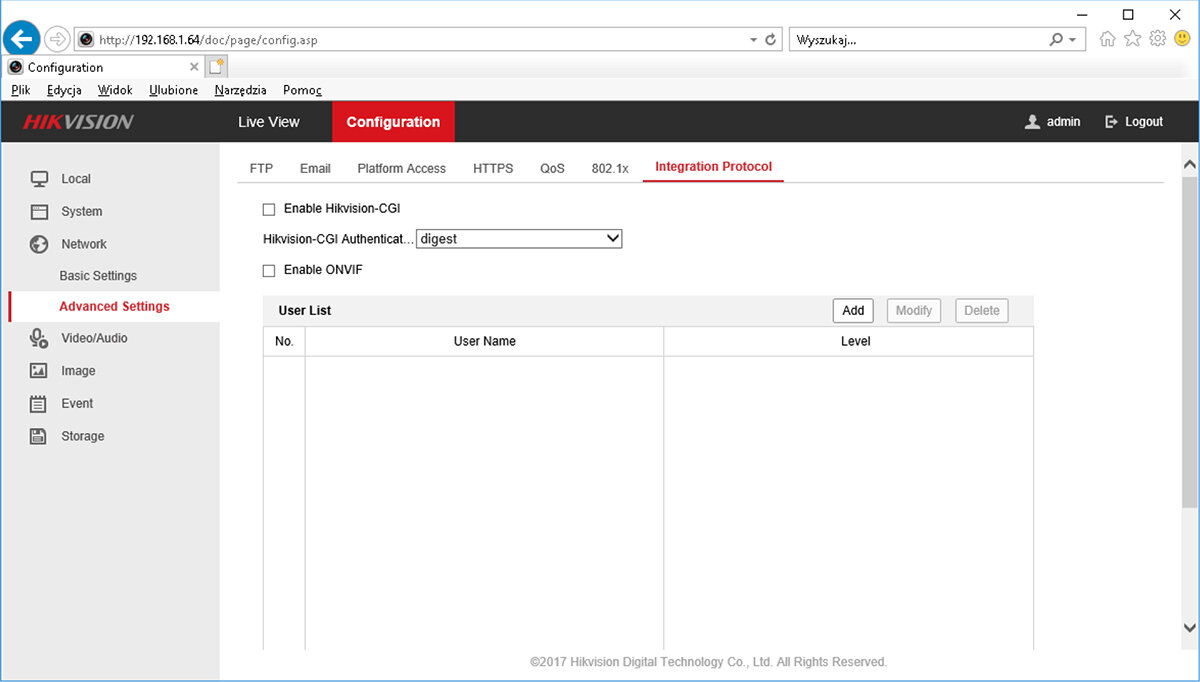
5. Markieren Sie das Kästchen: ONVIF aktivieren
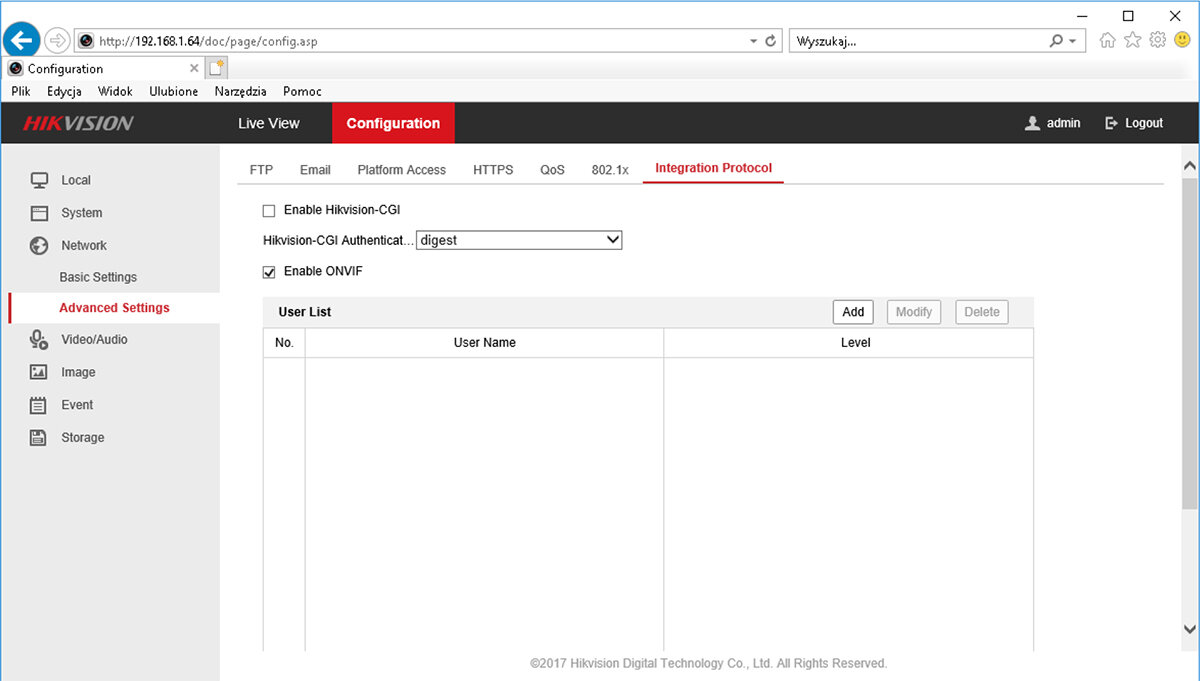
6. Klicken Sie auf: Hinzufügen; fügen Sie einen neuen Benutzer hinzu
Benutzername - dies ist ein vom Benutzer gewählter Name, der dann in
DVR eingegeben wird, wenn eine Kamera hinzugefügt wird,
Kennwort - dies ist ein Kennwort mit mindestens 8 Zeichen, es ist am besten, dasselbe wie für die Kamera festzulegen - so gibt es weniger Verwechslungen,
Bestätigen - Kennwort bestätigen
Stufe - Stufe der Benutzerrechte, die vom DVR verfügbar sein werden.
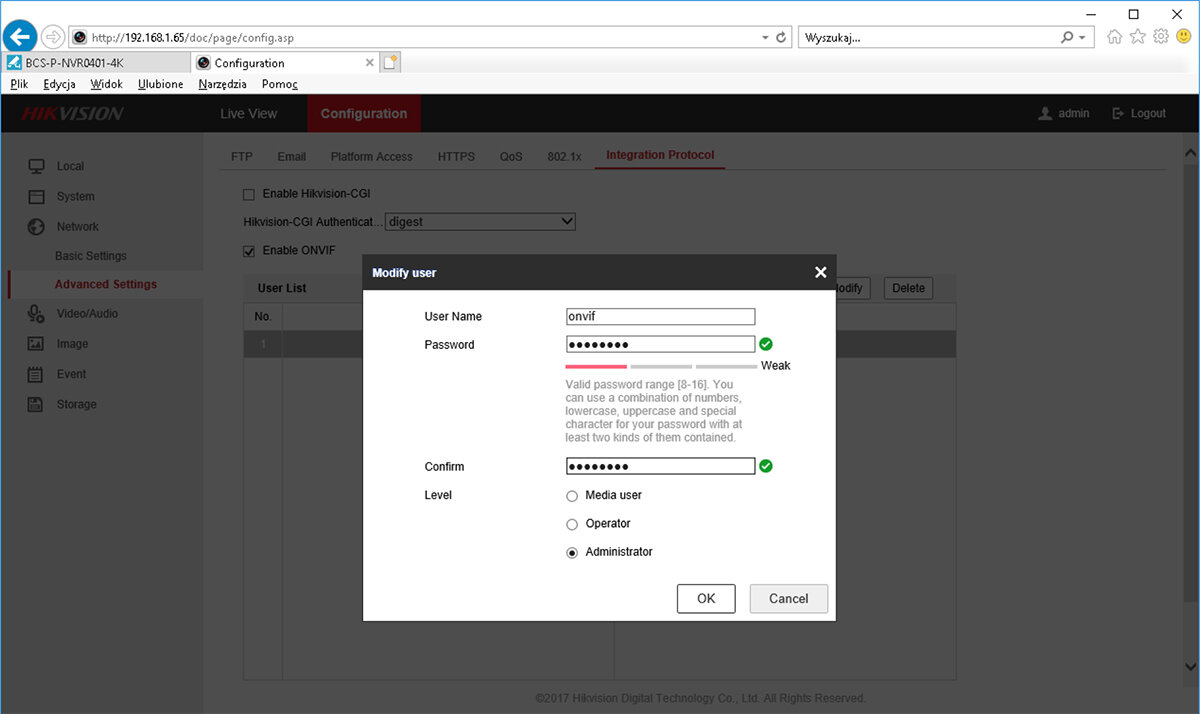
7. Speichern Sie die Einstellungen: Speichern
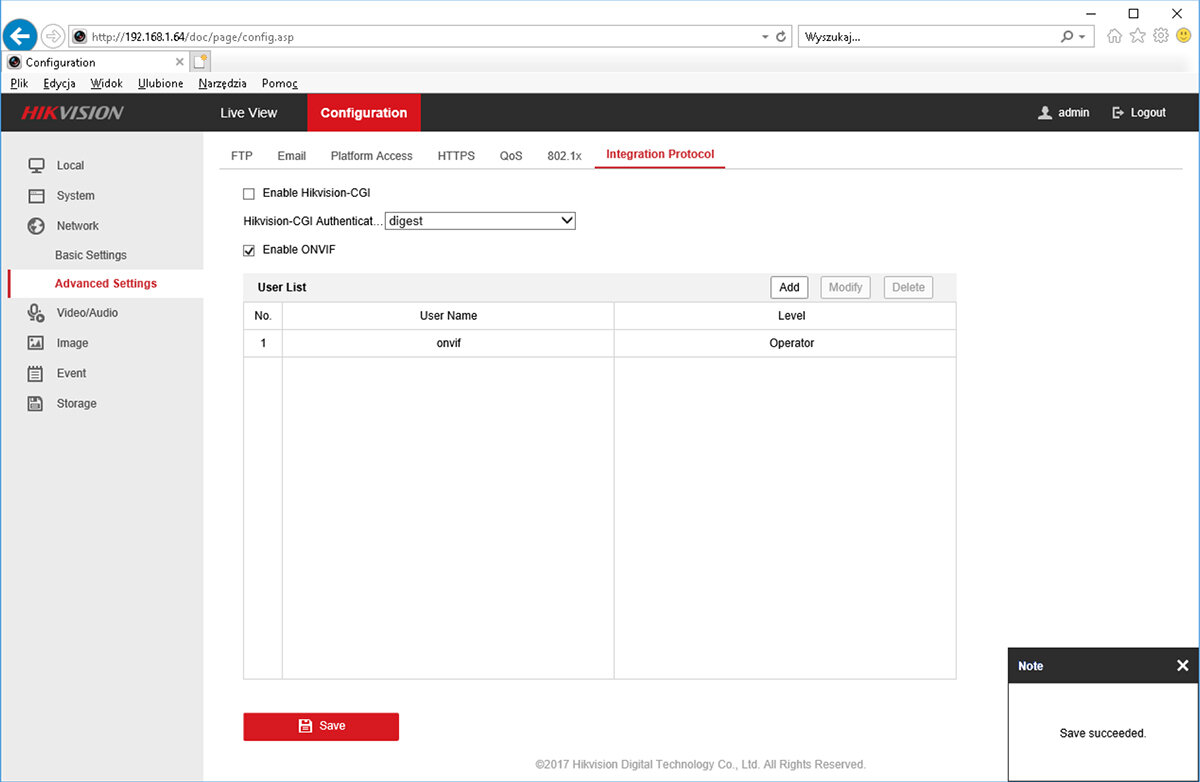
8. Gehen Sie auf die Registerkarte: System -> Wartung

9. Klicken Sie auf Reboot und bestätigen Sie. Die Kamera wird neu gestartet.

10. Das ONVIF-Konto wurde erstellt und die Kamera kann zum DVR hinzugefügt werden.
1. Melden Sie sich an der Kamera an:
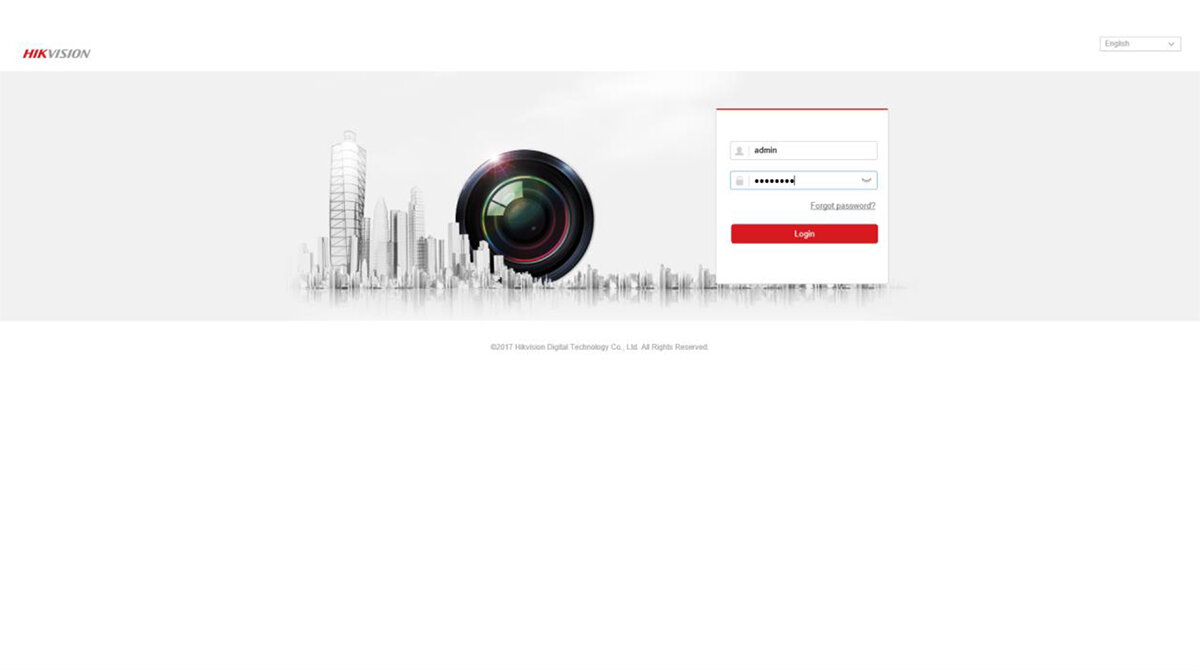
2. unter der Registerkarte Konfiguration:

3. Gehen Sie zu: Netzwerk
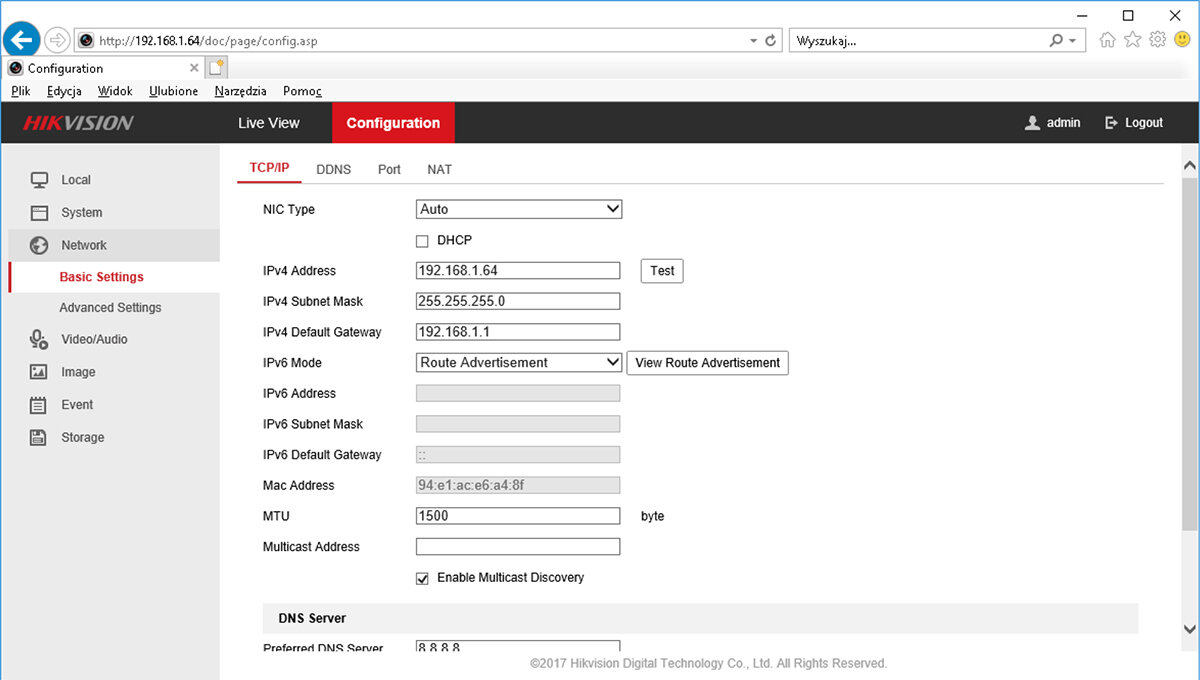
3.1 Ändern Sie die IP-Adresse (IPv4-Adresse) auf eine andere und speichern Sie die Einstellungen ; (es funktioniert nicht mit der Standardadresse: 192.168.1.64) ; Die Kamera wird neu gestartet.
4. Gehen Sie dann zu: Erweiterte Einstellungen -> Integrationsprotokoll
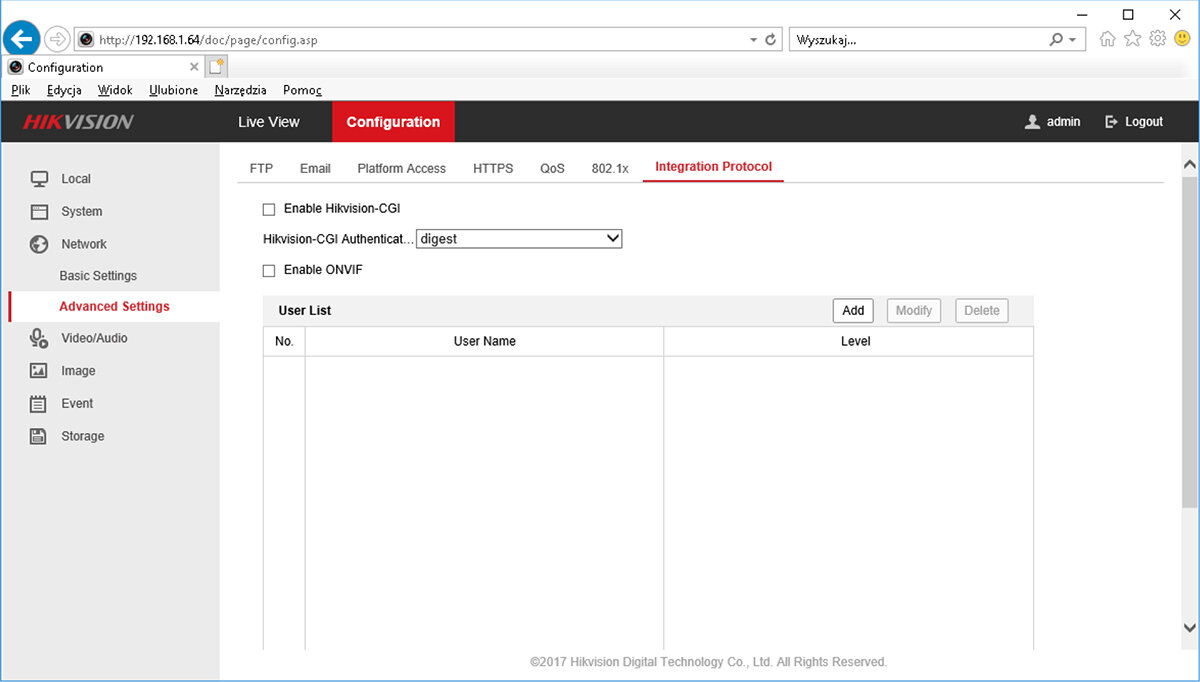
5. Markieren Sie das Kästchen: ONVIF aktivieren
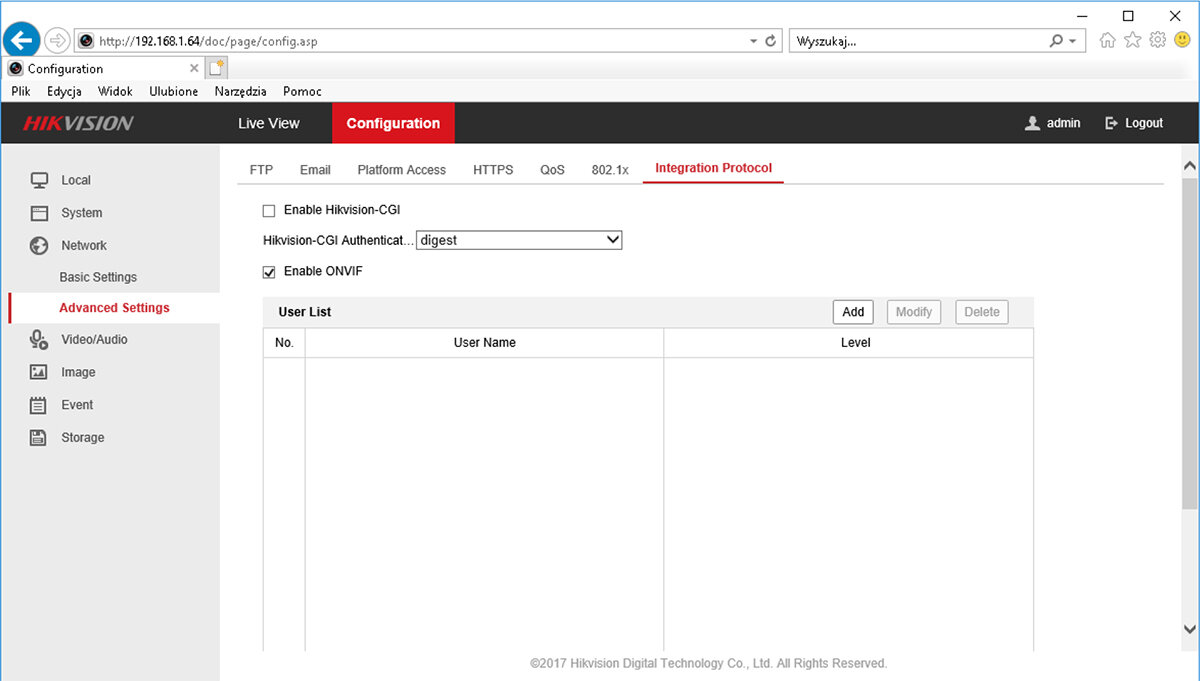
6. Klicken Sie auf: Hinzufügen; fügen Sie einen neuen Benutzer hinzu
Benutzername - dies ist ein vom Benutzer gewählter Name, der dann in
DVR eingegeben wird, wenn eine Kamera hinzugefügt wird,
Kennwort - dies ist ein Kennwort mit mindestens 8 Zeichen, es ist am besten, dasselbe wie für die Kamera festzulegen - so gibt es weniger Verwechslungen,
Bestätigen - Kennwort bestätigen
Stufe - Stufe der Benutzerrechte, die vom DVR verfügbar sein werden.
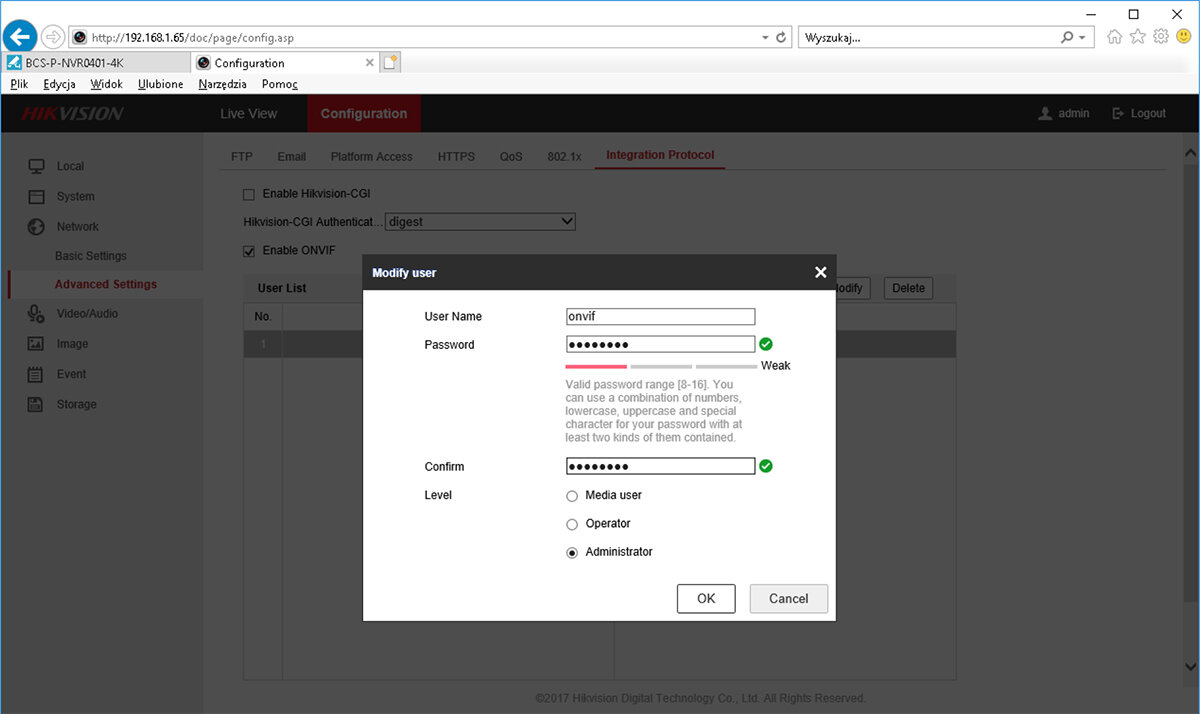
7. Speichern Sie die Einstellungen: Speichern
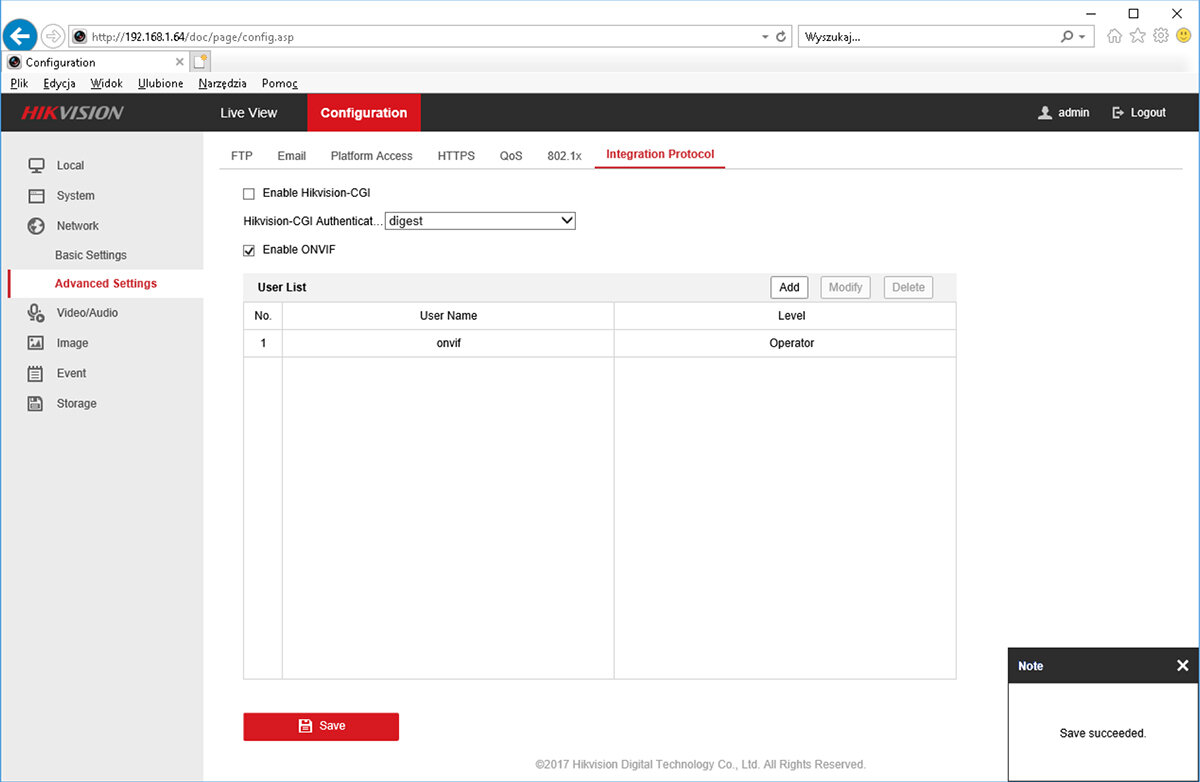
8. Gehen Sie auf die Registerkarte: System -> Wartung

9. Klicken Sie auf Reboot und bestätigen Sie. Die Kamera wird neu gestartet.

10. Das ONVIF-Konto wurde erstellt und die Kamera kann zum DVR hinzugefügt werden.
Sonstige Eintragungen
Markenzone
Unsere Empfehlungen
- Stadtüberwachung
- Hausüberwachung
- Siedlungsüberwachung
- Geschäftsüberwachung
- Apothekenüberwachung
- Parkplatzüberwachung
- Büroüberwachung
- Schulüberwachung
- Lagerüberwachung
- Tankstellenüberwachung
- Festplattenkapazitätsrechner
- Brennweitenrechner für Objektive
- Umfassende Expertenhilfe
- Effiziente Auftragsabwicklung
- Wettbewerbsfähige Preise, Aktionen und Rabatte
- 17 Jahre auf dem Markt